В Microsoft не перестают работать над своим главным проектом – ОС Windows. Она используется на большой части компьютеров по всем миру. Во время разработки появляются новые обновления и функции. Каждый захочет их получить, загрузив новую версию. Для некоторых самая распространённая «Семёрка» незаменима. Другие же держатся мнения о том, что 10 намного красивее и удобнее.

Десятка была создана с целью объединить устройства разных типов. Таким образом, используя её, можно одновременно управлять XBOX, планшетом, компьютером, к чему нет доступа на старых ОС. При этом, она несовершенна и имеет много недоработок. Семёрка же знакома нам как отличная оболочка для игр и развлечений.
В этой статье мы посмотрим, какая из этих операционных систем лучше, какие плюсы и минусы у каждой из них, как перейти с 7 на 10 Виндовс, стоит ли это делать. Опишем нюансы и детали, которые стоит знать при таком важном деле, как переход со старой на новую Windows.
Содержание:
Как перейти с Виндовс 7 на Виндовс 10?
Для начала необходимо рассмотреть все преимущества новой и старой Виндовс. Проверить, подходит ли она для вашей работы, соответствуют ли системная конфигурация минимальной подходящей.
Пункты, которые нужно знать, перед тем как перейти с Вин 7 на Вин 10:
- Дизайн. Оформление выполнено в простом минималистическом стиле. Знакомые папки, иконки и панели выглядят совсем по-другому. Доминируют тёмные цвета, ярких анимаций, подсветок кнопок нет. Переходы плавные и спокойные (Рисунок 2).
- Универсальность. В отличие от 7, есть все инструменты для управления подключёнными устройствами. В то время как в поиске меню Пуска на Виндовс 7 можно найти только папки и файлы, на Десятке поиск производится на компьютере, в интернете и в Магазине Майкрософт.
- Удобство. Зайдя только в Пуск, можно открыть чуть ли не половину новых опций. Нам также предлагают услуги голосового помощника – Cortana. К сожалению, в русской версии она не работает, поэтому большинство пользователей даже не подозревают о наличии технологии. В английских апдейтах она работает со сбоями. Созданы экраны. На каждом доступно использование до 4 программ.
- Программные улучшения. Теперь вместо Internet Explorer стандартным браузером выступает Microsoft Edge. Пароль пользователя заменился биометрическими данными. Появился магазин приложений. Улучшенный проводник с недавними местами.
К некоторым пунктам нужно привыкать и со стороны, весь интерфейс может показаться непонятным и сложным. Также, мы получаем более быстрый запуск системы, антивирус с нормальным функционалом, историю действий над файлами. При этом, требования практически одинаковые. Главный недостаток – ошибки и баги.
К сожалению, Виндовс 7 не имеет железных аргументов, которые задержали бы пользователя на её использовании, поэтому рекомендуем с 7 перейти на 10. Как это сделать – дальше в материале.
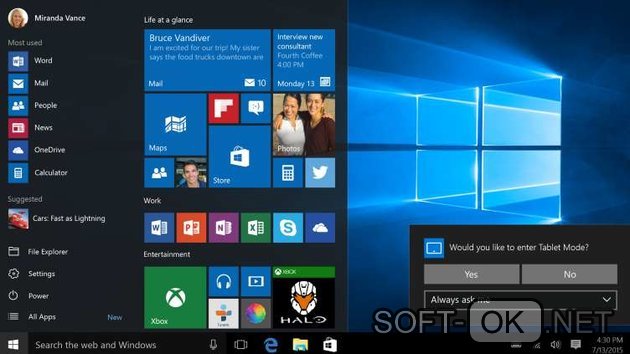
Перейти с 7 на 10 бесплатно с помощью Помощника по Обновлению
Используя Помощник, можно не только узнать, подходит ли конфигурация для установки, но и произвести её (Рисунок 3). Загружаем официальную версию и запускаем. Чтобы инсталляция проходила максимально успешно, скачиваем доступные обновления для системы. Выполняем все условия, указанные в списке после проверки.
В параметрах в центре обновлений начинаем апдейт. После завершения перезапускаем ПК и начинаем работу в новом рабочем месте. Всего за несколько минут утилита помогла перейти с 7 на 10 Виндовс бесплатно.
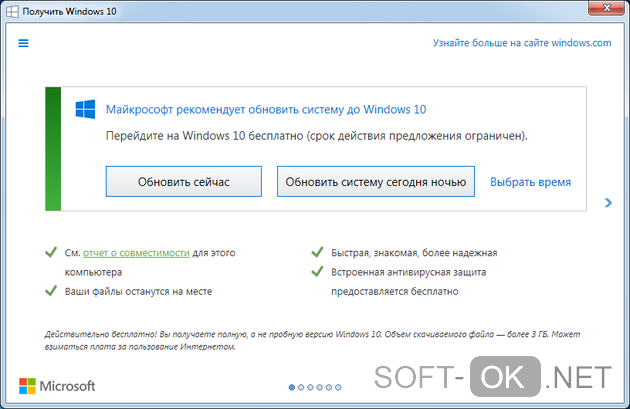
Проверяем требования железа ПК или ноутбука
Если нет желания загружать Помощника – проверяем конфигурацию вручную (Рисунок 4). Требования для установки Десятки не самые громоздкие, поэтому даже на старых комплектующих система будет спокойно работать почти без зависаний.
Минимальные требования для перехода с 7 на 10 Виндовс:
- Процессор, частотой от 1 ГГц.
- Свободное место 16–20 Гб.
- Оперативная память от 1–2 Гб.
- Разрешение от 800 х 600.
- Графический адаптер с поддержкой DirectX 9 или больше.
В целом, большой необходимости в проверке нет, так как в большинстве случаев на компьютеры с Вин 7 пойдёт 10. Если же Семёрка работает напряжённо, с частыми зависаниями – увы, обновлять нужно не систему, а железо устройства. Покупая новый, выпущенный не больше 2–3 лет назад ноутбук, вы получаете не только новое аппаратное обеспечение, но и установленную лицензионную Win 10.
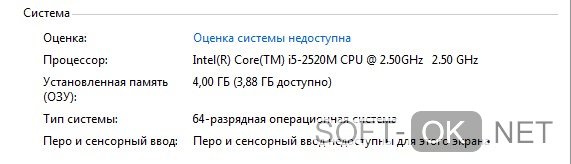
Загрузка образа Windows 10 и запуск обновления
Скачать установщик можно тоже самостоятельно, если нужны кастомные настройки или по другой причине (Рисунок 5). Все инсталляторы работают в режиме образа .iso, работать с которым лучше через программу Daemon Tools. Загружаем пробную версию.
В каталоге идём в раздел Виндовс 10 и загружаем нужный образ. iso-файл обрабатываем через Даймон Тулс, кнопкой «Выполнить образ». Следуем инструкции и ждём пока рабочее пространство будет готово.
Примечание: На сайте советуем выбирать образы с готовыми драйверами (их можно будет инсталлировать с папки, которая появится на рабочем столе) и активаторами – это значительно сохранит время.

Как обновиться с Виндовс 7 до 10 после отката последней версии
Если возникла потребность в переустановке Виндовс 10, можно сделать откат к предыдущему обновлению или ещё дальше – до Вин 7. Тогда с Семёрки загружаем нужный образ, выполняем его и устанавливаем Виндовс. В сети могут не появляться некоторые апдейты, поэтому в центре обновлений сканируем на наличие более новых файлов. Загружаем их и продолжаем работать на чистой ОС. Чтобы случайным образом не потерять важные данные, скиньте их на флешку или загрузите в облачный сервис.
Используем метод подмены даты на ПК
В июле 2015 года, после старта Виндовс 10 разработчики заявили, что с 7 доступен бесплатный апдейт до 10. Такая акция проходила до того же месяца 2016 года и после окончания нужно было уже покупать.
Воспользуемся хитростью. В параметрах даты и времени отключаем синхронизацию. Теперь можем выставить любые значения даты. Устанавливаем 2015 год, август, любой день (Рисунок 6). Теперь можем спокойно перейти с 7 на 10 бесплатно. Работает это не всегда и апдейт качать нужно с официального сайта.

Способ обновления до Windows 10 для пользователей с ограниченными возможностями
Ещё один способ перейти с 7 на 10 Виндовс с помощью хитрости. В Майкрософт позаботились об особых пользователях, которые смогут использовать ОС не на все 100%, поэтому с 2016 года им такая возможность достаётся бесплатно. Добротой компании могут воспользоваться все желающие, но стоит ли это делать – решать вам. Нужно найти соответствующий раздел на сайте Microsoft и прочитать все условия.







